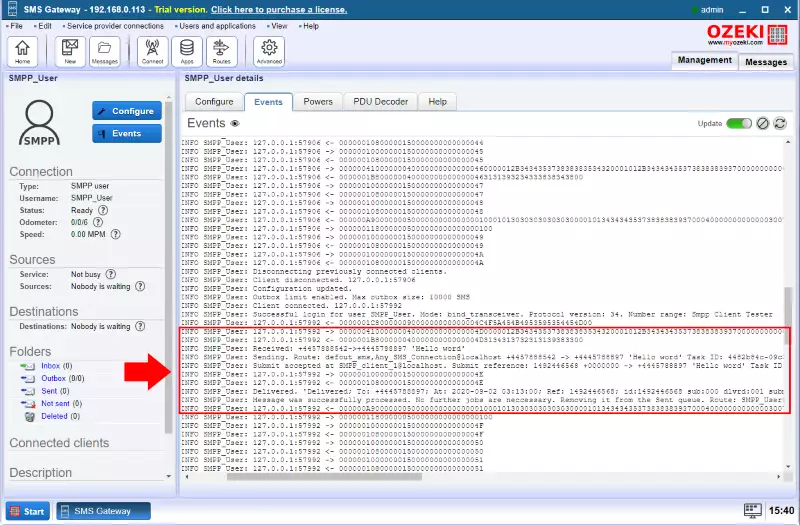Jak rejestrować zdarzenia wiadomości
Ten artykuł dotyczy tego, jak rejestrować zdarzenia wiadomości SMS. Rejestrowanie SMS może być przydatnym źródłem informacji podczas monitorowania lub rozwiązywania problemów z Ozeki SMS Gateway. Po przeczytaniu tego artykułu będziesz w stanie włączyć rejestrowanie zdarzeń wiadomości na dowolnym połączeniu. To rozwiązanie zajmie tylko około 5 minut, a nie potrzebujesz żadnej wcześniejszej wiedzy na temat technologii wysyłania SMS. W tym samouczku używamy Ozeki SMS Gateway, który jest potężnym i łatwym w użyciu oprogramowaniem bramki z intuicyjnym interfejsem graficznym, którego użycie nie sprawi Ci żadnych problemów. Nie trać czasu. Zacznijmy!
Jak rejestrować zdarzenia wiadomości (Szybkie kroki)
Aby rejestrować zdarzenia wiadomości:
- Uruchom Ozeki SMS Gateway
- Wybierz połączenie na ekranie głównym
- Przejdź do zakładki Konfiguracja
- Wybierz zakładkę Zaawansowane
- Znajdź grupę Poziom rejestrowania
- Włącz pole wyboru Rejestruj zdarzenia komunikacyjne
- Przejdź do zakładki Zdarzenia
- Sprawdź informacje w dzienniku wiadomości SMS
Otwórz Ozeki SMS Gateway. Na ekranie głównym znajdziesz panel Użytkownicy i aplikacje. Znajduje się on po prawej stronie ekranu. Aby przejść do strony szczegółów użytkownika, kliknij nazwę użytkownika (Rysunek 1). Spowoduje to otwarcie strony szczegółów, gdzie znajdziesz zakładkę zdarzeń.
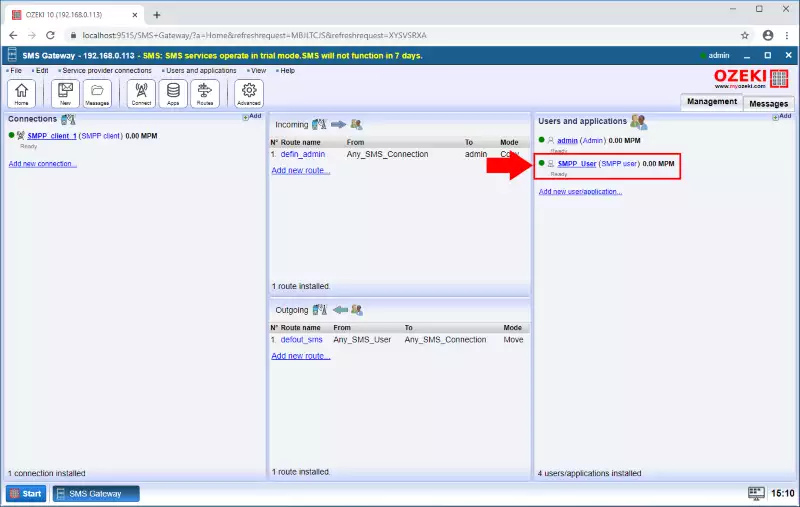
Na stronie szczegółów użytkownika możesz znaleźć zakładkę Zdarzenia obok zakładki konfiguracji. Kliknij ją, aby zobaczyć bieżący dziennik zdarzeń. Jak widać na Rysunku 2, rekord nie zawiera informacji o zdarzeniach związanych z wiadomościami. Aby je włączyć, należy zmodyfikować ustawienia poziomu rejestrowania.
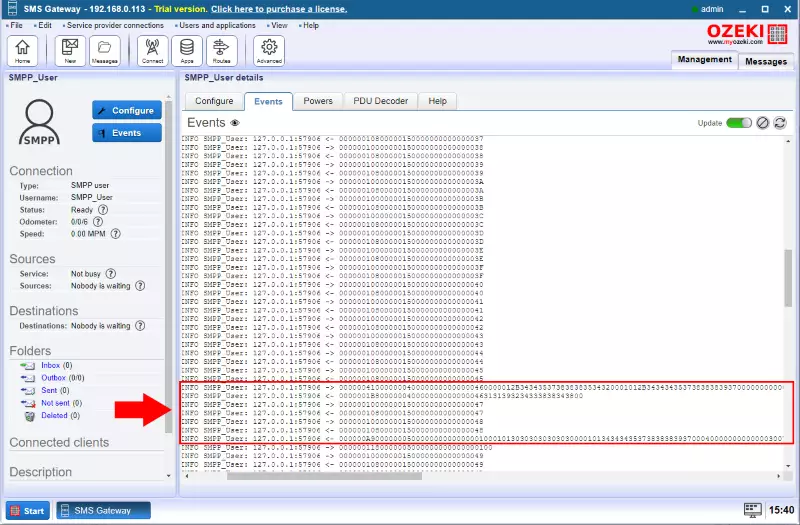
Aby zmodyfikować ustawienia poziomu rejestrowania, otwórz zakładkę Konfiguracja znajdującą się na pasku zakładek użytkownika (Rysunek 3). Tam znajdziesz grupę o nazwie Poziom rejestrowania. W tej grupie możesz włączyć opcję Rejestruj zdarzenia wiadomości. Ta opcja umożliwi bramce rejestrowanie wszystkich zdarzeń związanych z wiadomościami na połączeniu. Zaznacz pole wyboru, aby ją włączyć. Obok tytułu widzisz ikonę znaku zapytania. Jest to ikona pomocy, gdzie możesz uzyskać więcej informacji o opcji.
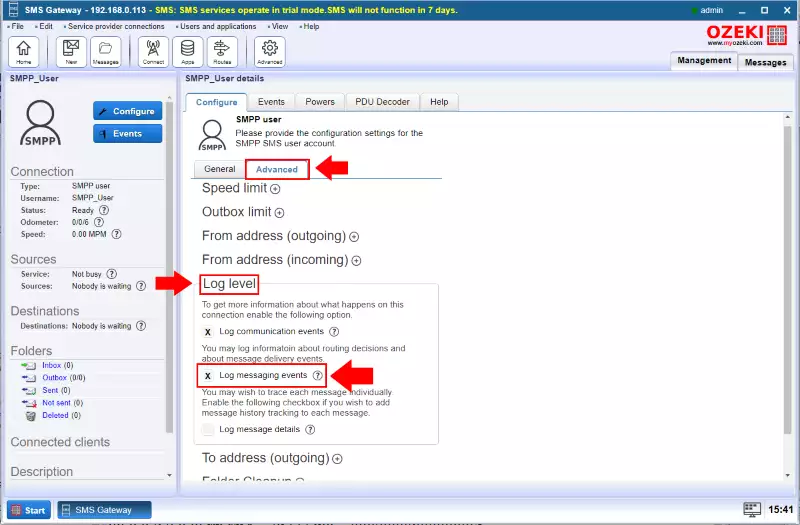
W zakładce Zdarzenia użytkownika możesz zobaczyć nowe rekordy zdarzeń. Dzięki zmodyfikowanym ustawieniom bramka rejestruje teraz wszystkie zdarzenia związane z wiadomościami użytkownika. Jak widać na Rysunku 4, możesz uzyskać więcej informacji o wysłanej lub odebranej wiadomości, takich jak czas zdarzenia oraz numer telefonu nadawcy i odbiorcy.